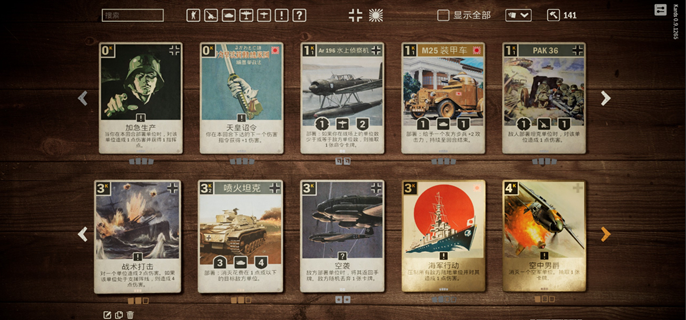谷歌浏览器添加信任网址的简便方法
谷歌浏览器是一款由Google公司开发的网页浏览器,以其出色的性能、安全性和用户友好的界面赢得了广大用户的喜爱。谷歌浏览器采用了先进的WebKit内核和V8 JavaScript引擎,确保了网页的快速加载和流畅运行。它还具备智能预加载和缓存技术,能够进一步提高浏览速度和效率。接下来就让华军本站为大家解答一下谷歌浏览器怎么添加信任网址以及谷歌浏览器添加信任网址的方法吧!
第一步
确保您已经打开了谷歌浏览器应用程序。
第二步
在浏览器的右上角,找到一个由三个点(或三条横线,取决于浏览器版本)组成的图标,这是“自定义及控制”菜单的入口。点击这个图标,会弹出一个下拉菜单。

第三步
在下拉菜单中,找到并点击“设置”选项。这将打开谷歌浏览器的设置页面。

第四步
在设置页面的左侧或顶部菜单中,找到并点击与“隐私和安全”相关的选项。这可能直接显示为“隐私设置和安全性”,或者您可能需要先点击一个更广泛的设置类别(如“设置”或“高级”),然后再找到隐私和安全设置。

第五步
在隐私和安全设置页面中,找到并点击“内容设置”或类似的选项。这将打开一个新页面,允许您更详细地控制浏览器如何处理不同类型的内容。

第六步
在内容设置页面中,找到与JavaScript相关的设置。这可能直接显示为“JavaScript”或类似的标签。点击它,然后找到允许JavaScript运行的选项。在某些版本中,您可能需要先点击一个“站点设置”或类似的按钮,然后再找到JavaScript设置。

以上就是华军本站为您整理的谷歌浏览器怎么添加信任网址以及谷歌浏览器添加信任网址的方法啦,希望能帮到您!